大家好,我是秋小叶~
在这儿,我想问大家一个问题:如果我需要让这三个元素呈现水平对齐,需要几步?
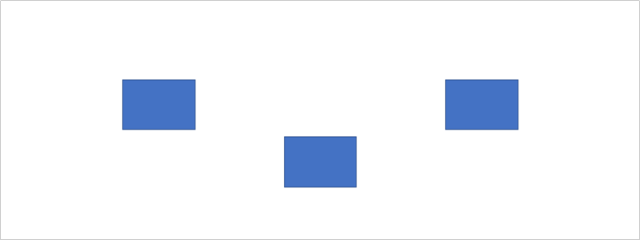
我猜大多数小伙伴是经历了这样的四步:
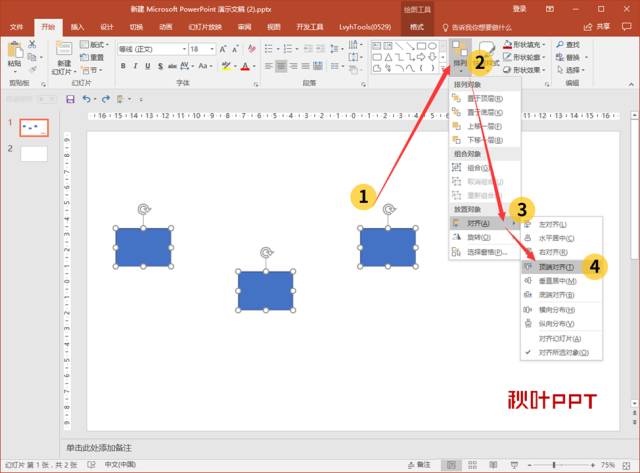
❶ 选中全部的色块;
❷ 点击【开始】-【排列】;
❸ 选择【对齐】;
❹ 点击【顶端对齐】。
然而 PPT 高手可以这样完成!
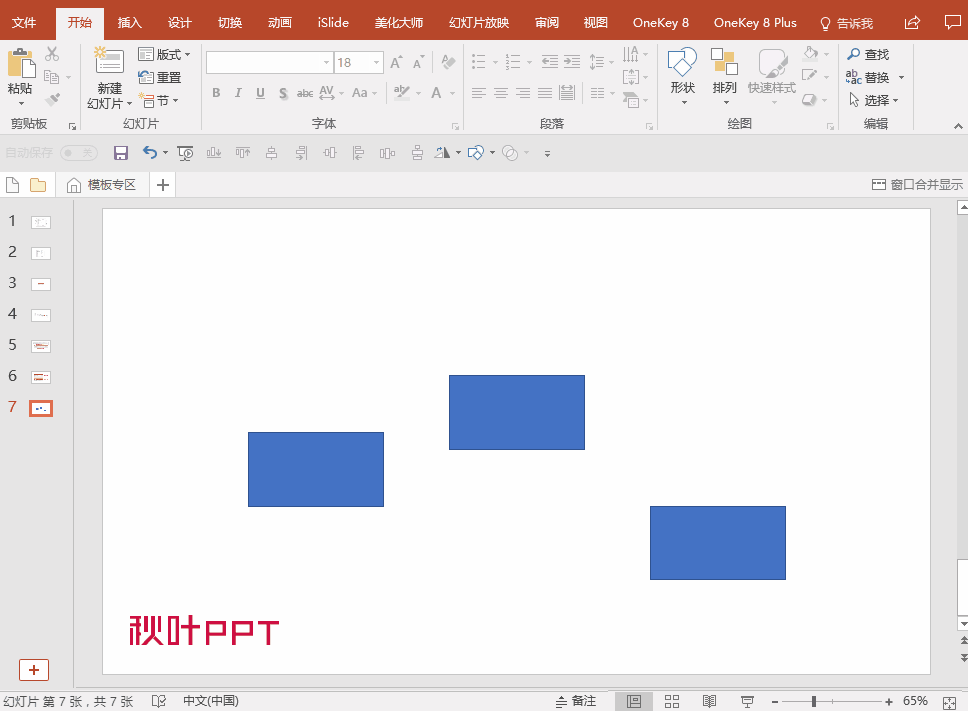
只需选中色块,点击工具栏里面的【顶端对齐】,一键轻松搞定!
其实这就是高手在制作 PPT 时,常常用到一个小技巧——快速访问工具栏。
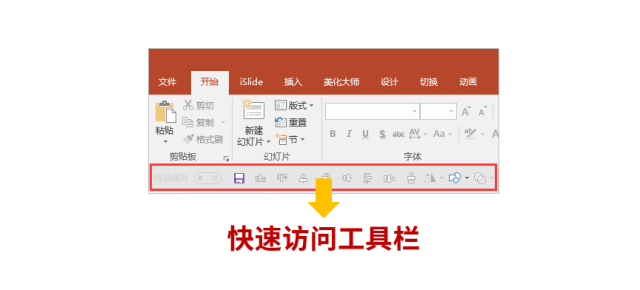
这也是高手为什么制作 PPT 那么快的原因之一!
「快速访问工具栏」的作用就是把我们常用的功能按钮放在其中,从而达到节约时间,提升工作效率的效果。
那我们应该怎么来设置「快速访问工具栏」呢?
❶ 打开【文件】-【选项】-【快速访问工具栏】;

❷ 下拉【从下列位置选择命令】-添加自己想要的添加的快捷按钮就好,然后点击【添加】-【确定】就可以了。
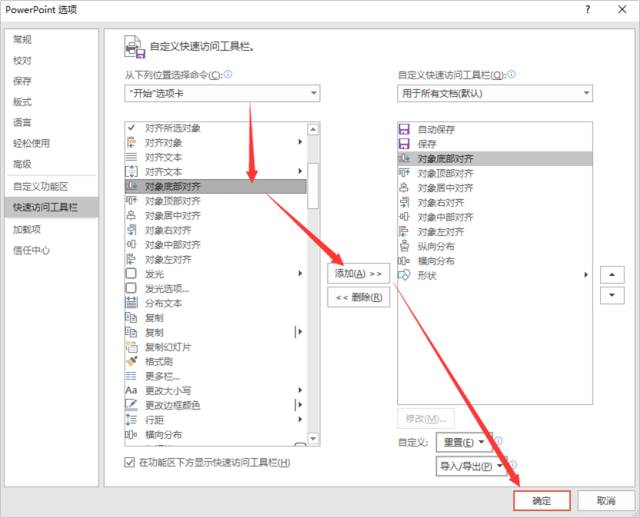
你选择好后,你的快捷按钮都会排列在工具栏右下角,是不是非常简单呢?
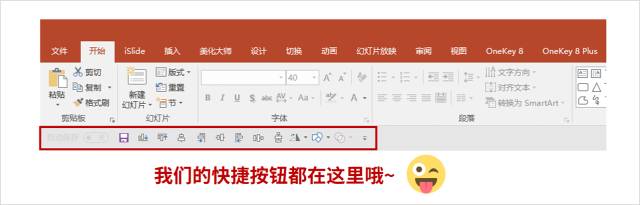
作为一个混迹 P 圈多年的老司机,秋小叶非常推荐给大家的几组快捷按钮功能~
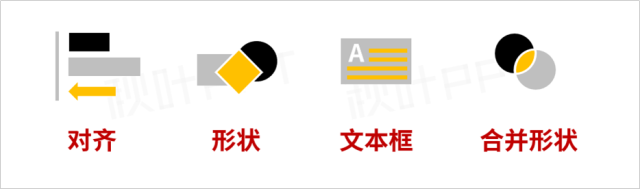
那我们再也不用每次在选项卡中找来找去~而且大家可以自由添加自己最常用的按钮。
当然还有更简单的方法,我们直接点击按钮-右键-【添加到快速访问工具栏】就可以啦~

只不过这样一个个添加会比较慢哦~
当然也有小伙伴会问,为什么我的快速访问工具栏是在工具栏上方,而不是更近的下方?
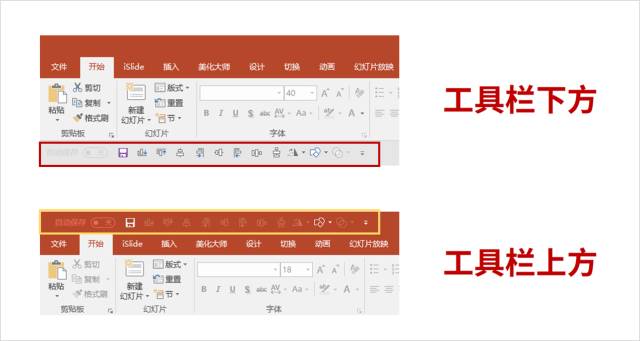
其实只要在我们添加按钮时,勾选左下角的【在功能区下方显示快速访问工具栏】就可以了。
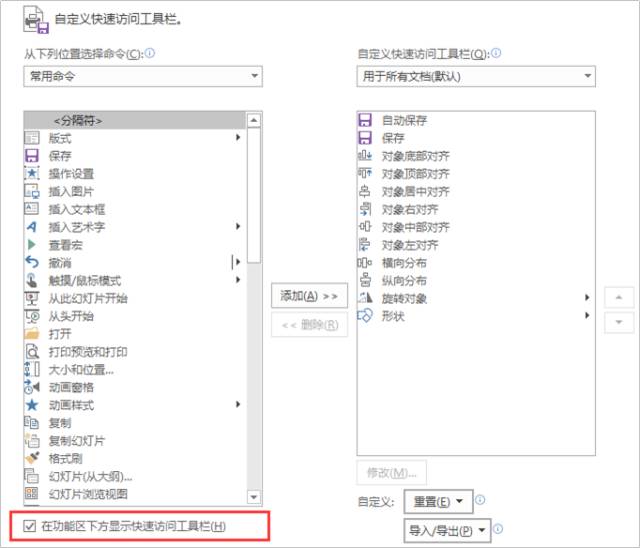
位于工具栏上方还是下方,这个没有标准哦,大家全凭自己的操作习惯就好。
当我们熟练掌握快捷键后,我们可以发现做 PPT 可以又快又好,效率越来高~这才是工作中使用 PPT 的目的~
设置好「快速访问工具栏」后,我们就可以轻松快捷地解决一些重复性操作的难题~

















干货